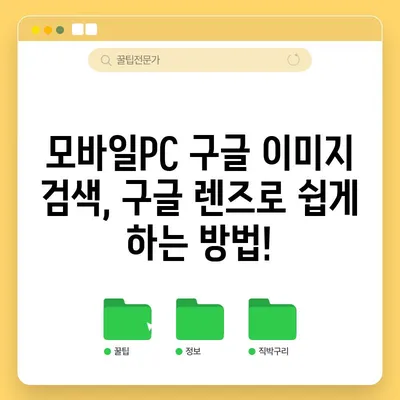모바일PC 구글 이미지 검색하는 아주 쉬운 방법feat 구글 렌즈
모바일PC 구글 이미지 검색하는 아주 쉬운 방법feat 구글 렌즈에 대해 알아보고, 사용법과 꿀팁을 제공하는 블로그 포스팅입니다.
모바일에서 구글 이미지 검색하는 방법
모바일PC 구글 이미지 검색하는 아주 쉬운 방법feat 구글 렌즈는 스마트폰 사용자에게 매우 유용한 기능입니다. 스마트폰을 활용하면 우리는 언제 어디서든 필요한 이미지를 신속하게 검색할 수 있습니다. 이를 위해 가장 먼저 필요한 것은 구글 앱입니다. 구글 앱은 아이폰과 삼성 스마트폰 모두에서 사용 가능합니다. 앱을 설치한 후, 홈 화면에서 구글 앱을 실행시키고, 구글 렌즈 기능을 활용하여 이미지를 검색할 수 있습니다.
- 구글 렌즈 접근하기: 먼저, 구글 앱을 열고 구글 렌즈 아이콘을 찾아 클릭합니다. 이 아이콘은 일반적으로 카메라 모양으로 표시되어 있습니다.
- 이미지 캡처: 검색하고자 하는 물체를 카메라로 촬영합니다. 촬영할 때 주의할 점은 가능한 한 선명하고 가시적인 각도에서 촬영하는 것입니다. 사진이 뚜렷할수록 검색 결과도 더욱 정확해집니다.
- 검색 버튼 클릭: 찍은 이미지를 확인한 후, 검색 버튼을 눌러 결과를 확인합니다. 예를 들어, 특정 브랜드의 신발을 찾고자 할 경우, 신발의 로고와 디자인이 잘 보이도록 촬영했는지 확인해 보세요.
아래의 표는 구글 렌즈의 이미지 검색 결과 및 그 활용 방안을 요약한 것입니다.
| 기능 | 설명 |
|---|---|
| 이미지 검색 | 촬영된 이미지 정보에 기반하여 관련된 이미지 및 정보를 검색합니다. |
| 텍스트 인식 | 이미지 속 텍스트를 인식하고 필요한 정보를 제공합니다. |
| 제품 검색 | 특정 상품의 이미지를 캡쳐하면, 해당 상품을 판매하는 웹사이트 링크와 가격 정보를 보여줍니다. |
| 번역 기능 | 외국어로 적힌 텍스트를 촬영하면, 실시간으로 번역 결과를 제공합니다. |
구글 렌즈는 단순한 이미지 검색 기능을 넘어 번역과 텍스트 인식 기능도 함께 제공하기 때문에 매우 유용합니다. 이를 통해 우리는 외국어를 배우고 소통하는 데 있어 도움이 됩니다. 예를 들어, 해외 여행 중 낯선 언어의 메뉴판을 촬영하면 즉시 번역하여 음식 선택에 큰 도움을 받을 수 있습니다. 구글 렌즈는 이러한 멀티 기능성을 통해 사용자의 편의를 높이고 있습니다.
💡 허밍으로 내가 듣고 싶은 노래를 찾아보세요! 💡
PC에서 구글 이미지 검색하는 방법
모바일과 달리 PC에서 구글 이미지 검색하는 방법은 또 다른 차별점을 가집니다. PC에서는 구글의 웹사이트를 통해 쉽게 이미지 검색을 할 수 있으며, 이는 앱 설치 없이도 가능하다는 장점이 있습니다. PC에서 구글 이미지 검색을 진행할 때의 세부 과정을 살펴보겠습니다.
- 구글 이미지 페이지 접속하기: 웹 브라우저를 통해 구글 이미지 검색 페이지로 이동합니다. 이때, 이미지 검색 아이콘을 클릭합니다.
- 이미지 업로드 선택: 자신이 찾고자 하는 이미지를 직접 드래그 하거나 파일 선택 옵션을 통해 업로드합니다.
- 검색 결과 분석하기: 업로드된 이미지를 기반으로 자동으로 유사한 이미지와 관련 정보를 제공합니다. 유사 제품이나 해당 이미지와 비슷한 다른 이미지들을 활용해 정보를 비교 검토할 수 있습니다.
아래의 표는 PC 버전에서의 이미지 검색 절차를 요약한 것입니다.
| 단계 | 설명 |
|---|---|
| 구글 이미지 페이지 접속 | 웹 브라우저를 통해 구글 이미지 검색 페이지로 이동합니다. |
| 이미지 파일 업로드 | 검색하고자 하는 이미지를 드래그 하거나 파일 선택을 통해 업로드합니다. |
| 유사 이미지 제공 | 업로드된 이미지를 기반으로 유사한 이미지 및 관련 정보를 분석하고 제공합니다. |
PC 버전에서는 다양한 파일 포맷을 지원하므로 JPEG, PNG, GIF 등 모든 형식의 이미지를 사용할 수 있습니다. 예를 들어, 원하는 제품의 이미지를 인터넷에서 찾은 후, 해당 이미지를 리사이즈하거나 다른 포맷으로 변환한 다음 쉽게 검색할 수 있습니다. 이러한 점은 특히 블로그 작업이나 제품 비교를 할 때 유용하게 사용됩니다.
💡 구글 렌즈로 쉽게 이미지 검색하는 비법을 알아보세요! 💡
구글 앱 활용하기: 마이크 기능
구글 앱에는 이미지 검색 외에도 마이크를 활용한 뛰어난 기능이 있습니다. 이는 이미지 검색 뿐만 아니라 노래 검색에도 활용되어 많은 사용자에게 편리함을 제공합니다. 아래에 이 기능을 활용하는 방법을 살펴보겠습니다.
- 마이크 버튼 클릭: 구글 앱 실행 후, 마이크 아이콘을 클릭하여 검색 모드로 전환합니다.
- 노래 찾기 선택: 노래 검색 기능을 클릭하여 검색 옵션을 선택합니다.
- 음악 멜로디 흥얼거리기: 인식할 수 있는 멜로디를 입으로 흥얼거리는데, 일반적으로 약간의 자신감을 가질 수 있는 부분입니다. 부끄럽다면 편안하게 부릅니다.
- 정확한 결과 제공: 자신의 음색과 멜로디에 따라 구글이 해당 노래를 찾아줍니다.
아래의 표는 구글 앱의 마이크 기능을 요약한 것입니다.
| 기능 | 설명 |
|---|---|
| 음성 검색 | 사용자가 말한 내용을 기반으로 관련된 정보를 검색해줍니다. |
| 노래 인식 | 흥얼거린 멜로디를 통해 해당 노래 제목과 아티스트를 찾아줍니다. |
| 다양한 응용 | 음악 외에도 정보 요청이나 질문에 즉시 답변해주는 기능으로 확장 가능합니다. |
이와 같이 구글 앱의 마이크 기능은 사용자가 의도한 음악을 찾는 데 큰 도움을 줄 수 있습니다. 처음 사용했을 땐 느껴보지 못한 놀라움이 커지며, 점차 이 기능에 의존하게 되는 경험을 할 수 있습니다. 주변에서 듣고 흥얼거린 멜로디를 통해도 여러분이 원하는 노래를 쉽게 검색할 수 있다는 점은 매우 유익하고 흥미로운 요소입니다.
💡 구글 크롬 PC 앱 설치로 더 편리하게 이미지 검색해보세요. 💡
결론
모바일PC 구글 이미지 검색하는 아주 쉬운 방법feat 구글 렌즈는 현대 정보 검색에 있어 필수적인 도구가 되었습니다. 스마트폰 앱과 PC 버전 모두에서 시각적으로 접근할 수 있는 검색 기능은 사용자에게 정확하고 신속한 정보를 제공합니다. 이제 여러분은 구글 렌즈 및 앱의 기능을 통해 이미지 검색과 음악 검색을 동시에 활용할 수 있는 방법을 배웠습니다.
이렇게 강력한 도구들을 적절히 활용하면, 필요할 때 빠르고 효과적으로 원하는 정보를 얻을 수 있습니다. 오늘 포스팅을 통해 여러분도 이미지 검색과 관련 기능을 충분히 활용해 보기를 권장합니다. 정보의 바다 속에서 구글이 제공하는 다양한 방법을 통해 여러분의 검색 경험이 더욱 풍부해지길 바랍니다.
💡 통장 사본 발급 과정을 한눈에 알아보세요! 💡
자주 묻는 질문과 답변
💡 용호상박 모바일게임을 PC에서 즐기는 비법을 알아보세요! 💡
질문1: 구글 렌즈는 어떻게 다운로드하나요?
답변1: 구글 렌즈는 구글 앱에 포함되어 있으며, 앱 스토어에서 구글 앱을 검색하여 다운로드하세요.
질문2: PC에서도 이미지를 검색할 때 어떤 파일 형식을 지원하나요?
답변2: PC에서는 JPEG, PNG, GIF 등의 다양한 이미지 파일 형식을 지원합니다.
질문3: 구글 렌즈에서 번역 기능은 어떻게 사용하나요?
답변3: 구글 렌즈에서 텍스트가 포함된 이미지를 찍으면 자동으로 번역 결과를 제공합니다.
질문4: 구글의 음악 검색 기능은 얼마나 정확한가요?
답변4: 구글의 음악 검색 기능은 사용자가 흥얼거리는 멜로디를 90% 이상 인식해 노래를 찾아줄 수 있습니다.
모바일PC 구글 이미지 검색, 구글 렌즈로 쉽게 하는 방법!
모바일PC 구글 이미지 검색, 구글 렌즈로 쉽게 하는 방법!
모바일PC 구글 이미지 검색, 구글 렌즈로 쉽게 하는 방법!